
ライブ配信の観点から見たOsmo Pocket 3のレビュー
今回のテーマは、新製品のカメラ「Osmo Pocket 3」について。
話題の製品ですが、レンタルをして2日間試してみました。
この記事ではライブ配信の観点からレビューをしていきたいと思います。
Osmo Pockt 3とは
10/25に発売された最新のカメラです。
DJI社のドローンで培ったジンバル技術が詰まった人気シリーズで、初代は2018年に発売されました。第2世代は2020年に発売され、待望の第3世代が発表されたのでした。
私も初代を購入したのですが、その小さな筐体ながらブレを抑えた撮影ができます。テレビでもこれを持って撮影する出演者を見かけることもありますね。

Osmo Pocket 3はセンサーサイズは1インチになり、コンパクトデジタルカメラと同等の画質や暗所性能を持っています。
また、本体のモニター画面は格段に大きくなり、縦横に切替ができるようになりました。実際に触ってみると、初代に比べて大幅に使いやすくなったと感じました。
人気製品なので巷にはレビューが溢れています。メインの撮影機能はそちらにお任せして、私はライブ配信の観点でレビューをお届けしたいと思います。
ライブ配信機能の概要
osmo pocket 3は単体でのライブ配信が可能です。まずはその概要をご紹介します。
配信設定はアプリ「DJI Mimo」から行います。facebookとYouTubeはアカウント連携ができ、それ以外はRTMPでの配信が可能です。
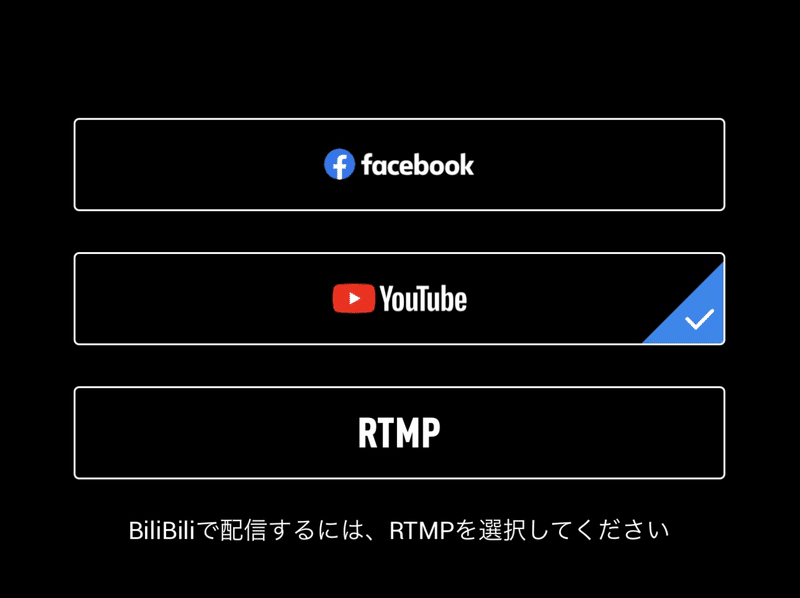
設定はアプリで行いますが、配信自体はWi-Fiに接続したosmo pocket 3自体が行います。そのため、アプリを閉じても配信は継続されます。
むしろ、配信中のスマホアプリは操作が何もできず、本体の操作も、映像の確認もできません。配信を始めた後はアプリを閉じて、自分の配信を確認する用に使うのが良いでしょう。
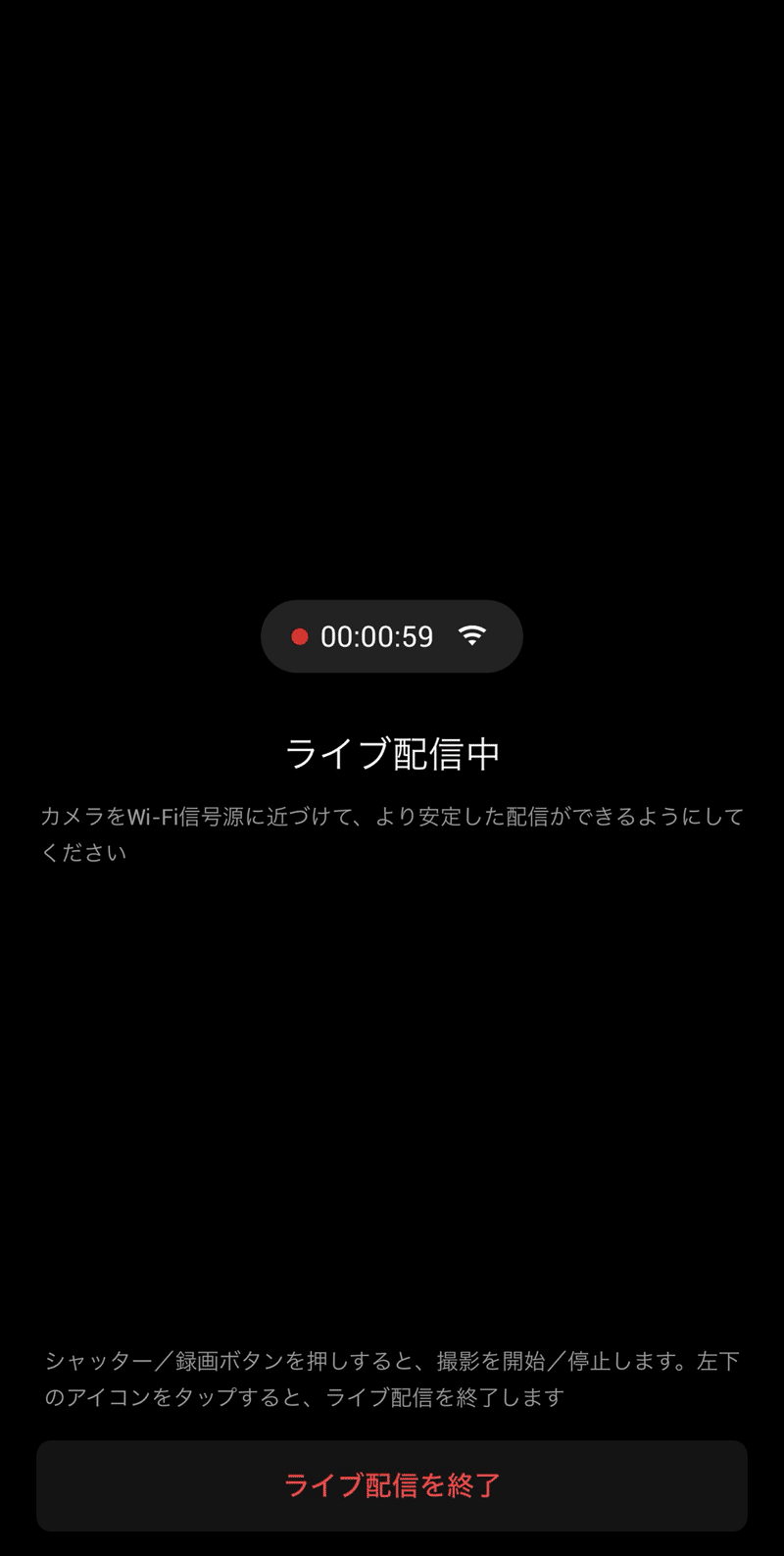
YouTube連携
もう少し細かい配信設定を順番に紹介します。
まずYouTubeは、アカウントと連携して新規に配信枠を作成した配信が可能でした。あまり細かい設定はできませんが、解像度や画質などの設定が可能です。
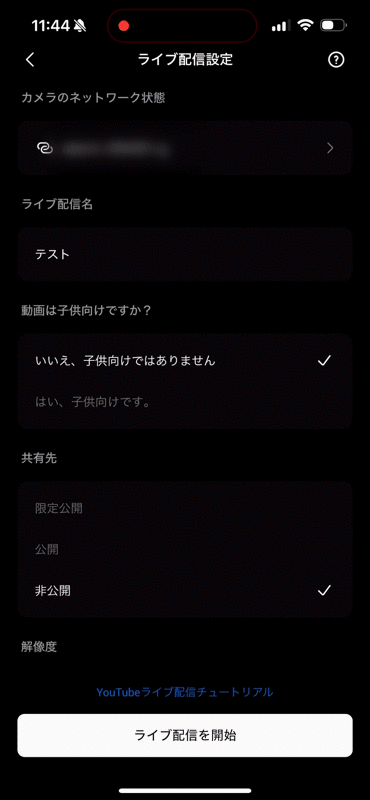
既に作成した配信枠を指定して配信することはできないようでした。その場合はRTMPで配信を行うことになりそうです。
一点気になったのは、自動的にYouTube Liveを初めてくれないこと。YouTube Studioで配信開始のボタンを押す必要があり、PCからの操作が必要になります。
本体とスマホだけで、手軽にライブ配信を始められないのは残念だなと思いました。
RTMP配信
RTMPサーバーのURL、ストリームキーを指定して配信が可能でした。解像度や画質の設定はYouTubeの項目と同じです。
ちなみにストリームキーはURLの後に/を付けて書き込むタイプでした。
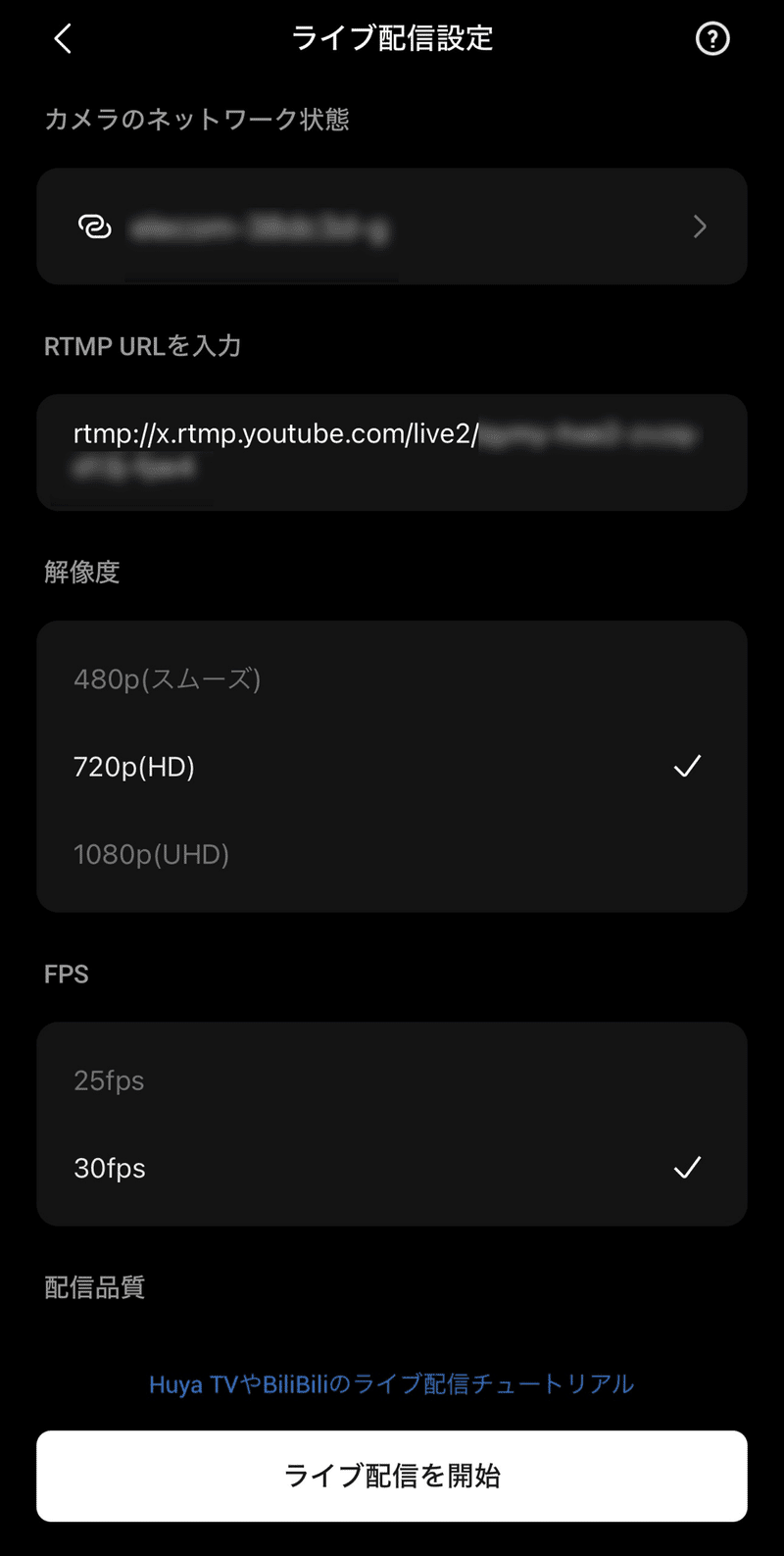
Webカメラモード
Osmo Pocket 3はWebカメラとして使うことができるので、そちらも概要を紹介します。
使い方は簡単で、パソコンとUSBケーブルで接続するだけです。そのため、OBSなどのソフトウェアを使いPCからライブ配信をする事ができます。
私のMacBook Proの場合はPCからの給電も行うことができました。

ただし、webカメラで使用中はアプリから接続ができません。遠隔でカメラの画角などを変えることはできないようです。
同じくジンバル機構を持ったWebカメラの「insta360 Link」「OBSBOT」がありますが、あちらはリモコンやPCでの遠隔操作が可能です。
Osmo Pocket 3はそういった感覚では使えないようでした。

配信をしてみた気付き
実際の使用感はどうでしょうか。屋外からの配信をテストしたので、その気づきをまとめていきます。
ライブ配信機能はノイズが入る
結論として、osmo pocket 3のライブ配信機能は、音声ノイズが入り使えない印象を覚えました。
断続的にブツっとノイズが入ります。これは解像度やビットレートの設定を変えたり、自宅の安定したネットワークでも発生しました。試した限りでは、osmo pocket 3が要因に感じます。
今回はワイヤレスマイク「DJI Mic」が同梱したキットでしたが、こちらは更にブツブツという音声ノイズが激しくなってしまいました。残念ながら配信機能周りの作り込みは不完全、というのが現時点の印象です。

webカメラモードは安定動作
webカメラモードは安定しており、OBSを使った配信でも良好に動作してくれました。DJI Micの音声も問題なく入っていました。
テストではノートパソコン片手に配信をしましたが、やはりなかなか辛かったです。osmo pocketと言えば携行性を活かしてナンボなので、手軽に配信できる方法が確立できると活躍してくれそうです。
ちなみに、iPadで使えればと思ったのですが、ライブ配信アプリ「Camo Studio」では映像が入力できませんでした。他のモニターアプリでは映像が扱えたので、Camo Studioの問題なのかもしれません。

熱暴走はせず
ライブ配信に使う上で心配になるのは熱の処理です。コンパクトな機材ほど、熱暴走の心配が残ります。
まず今回のテストで、熱で操作不能になることはありませんでした。
二時間ほどwebカメラとして使い、高温が原因で充電できないシーンはありました。しかし、それ以外は安心感を覚える動作をしてくれた印象ですが。
少なくとも、秋冬の時期は問題なく使えるのではないかと思いました。

まとめ
今回2日間という短い時間でしたが、Osmo Pocketを利用して感じたのは「配信機能はおまけ」というものでした。
メインは撮影の方であり、残念ながら現状だとライブ配信機能はノイズの問題があり使えない印象です。ただし、これは今後のアップデート改善される可能性が十分にあります。
YouTube Liveでは、「Osmo Pocketから配信したYouTube Liveの映像を、スイッチャーに取り込んでお手軽中継配信をやりたい」というアイデアもいただきました。まさにそういった使い方がピッタリ合う機材ですよね。
一方でWebカメラ機能は安定動作が好印象でした。とは言え、遠隔操作ができないことは魅力が半減の印象です。
そのため、Osmo Pocket 3はライブ配信目的で購入するものではなく、撮影目的で買った時の+αとして見るのが良いと思いました。
osmo pocket 3自体は大幅に使い勝手が向上しており、画面の縦横切替も思っていた以上にしっくりときました。
とても良いカメラだとは思うので、
ご案内
この記事を作成するに辺り、パンダスタジオさんにご支援いただいてテストを行いました。
パンダスタジオさんだとosmo pocket 3は6,072円/日からレンタルができます。まず試してみたい際などはぜひご活用ください。
↓リンクからレンタルいただくと私の紹介実績になり、今後も支援をいただきやすくなります。ご利用の際は、こちらからレンタルいただければ嬉しいです!
